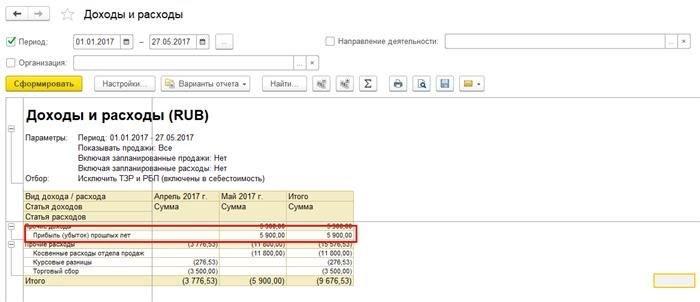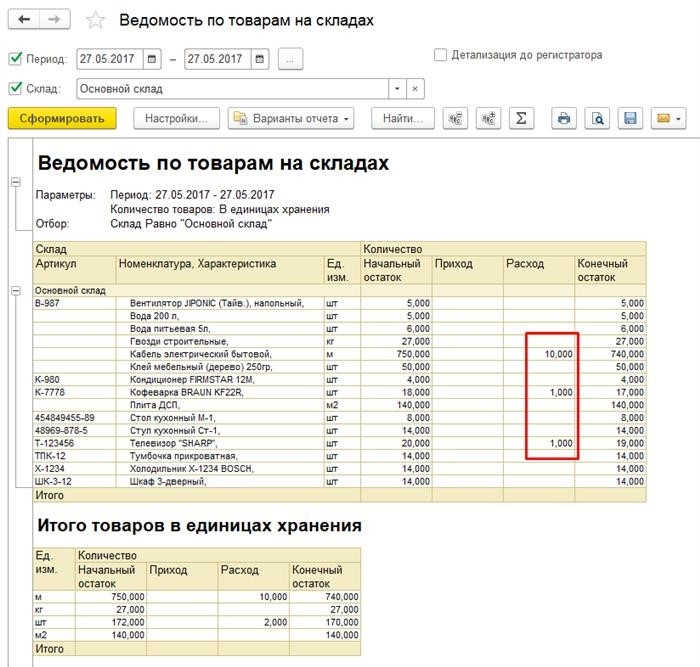В этом уроке рассказывается о том, как обрабатывать возвраты поставщикам и сверку поступлений.
К лучшему или худшему, но в нем показано, где включена функция корректировки поступлений.
Возвраты поставщикам в УТ 11
Самый простой и быстрый способ сделать возврат поставщикам на основании поступления:.
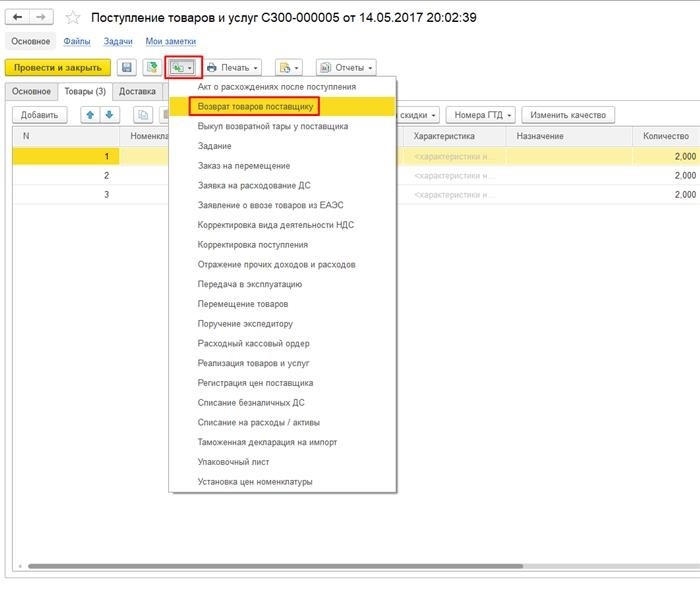
Документ возврата в этом случае автоматически заполняется на первой вкладке стандартной информацией об организации, торговом партнере, выбранном контракте, соглашении и складе. Также указывается ссылка на исходный документ поставки.
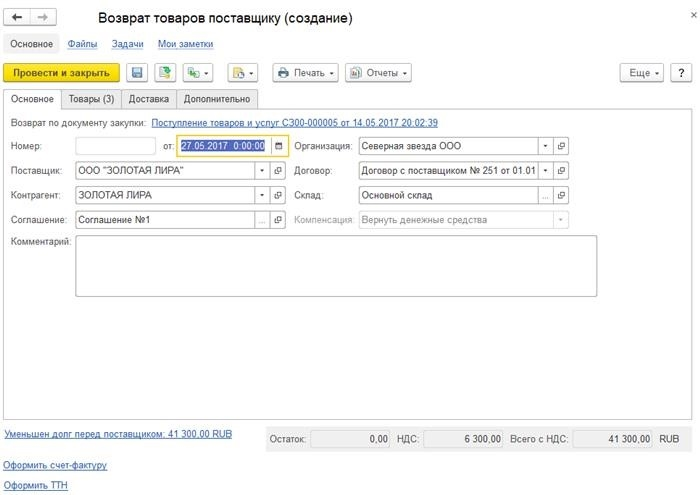
На второй вкладке указывается список возвратов. По умолчанию при вводе на основании квитанции деталь копируется полностью в табличной форме.
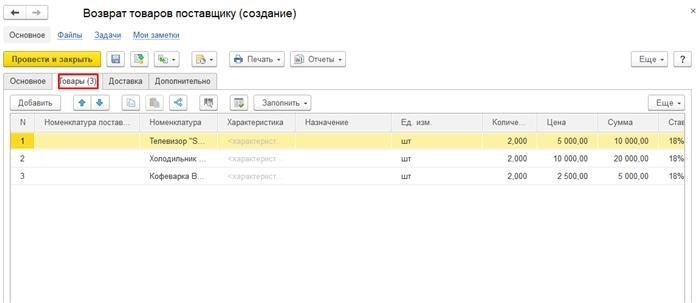
Представьте, что у вас частичный возврат. Возврату подлежит только один товар.

[На вкладке «Детали» задается группа финансового учета (дополнительный реквизит в отчете) для менеджера торгового партнера, отдела, ответственного лица и платежа. Также выбираются параметры валюты, транзакции и налогообложения (данные берутся из исходного документа).
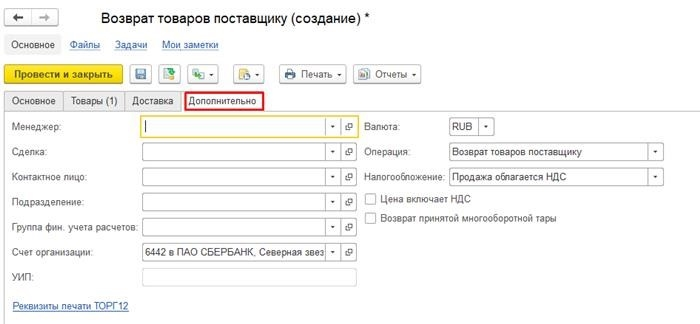
[Ссылка «Печать требований SOPG12» позволяет открыть форму и заполнить требования, отображаемые на печатной форме SOPG-12.
В нижней части формы документа находятся ссылки для настройки накладных и счетов-фактур.

Новый документ будет заполнен автоматически, все, что вам нужно сделать, это
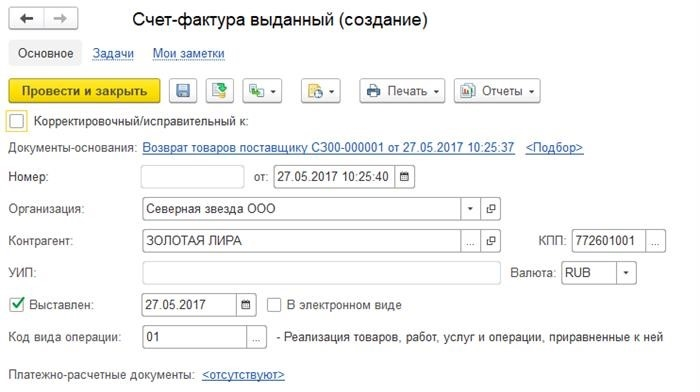
Из возвратного документа можно распечатать следующие печатные формы.
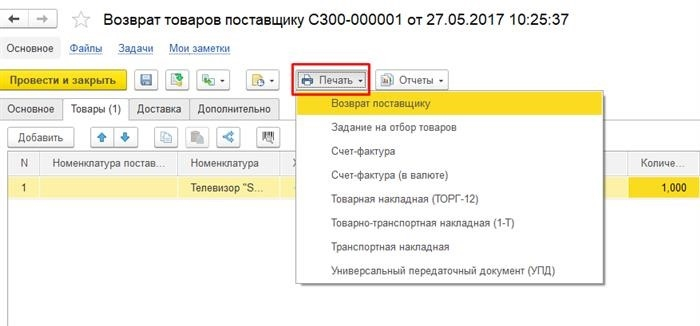
После этого будет сформирован следующий отчет.
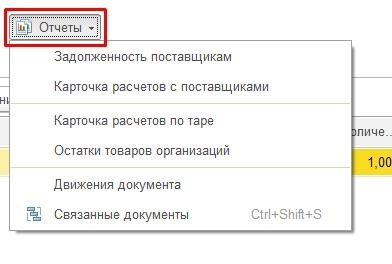
Формы возврата могут быть созданы для одного или нескольких документов поставки. [Для этого на вкладке Товары используйте соответствующую кнопку командной строки.
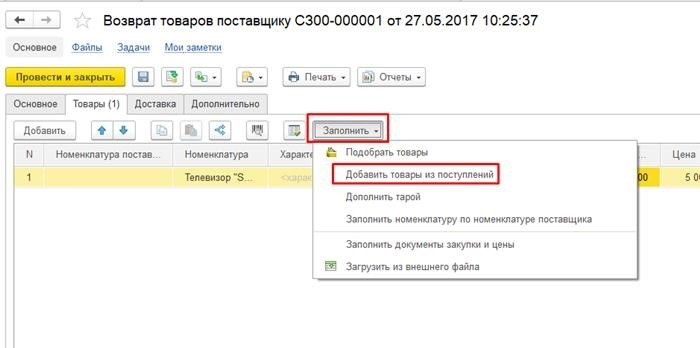
В форме выбора отображаются все товары, которые могут быть возвращены. Выберите нужный и нажмите кнопку Перенести в документ.
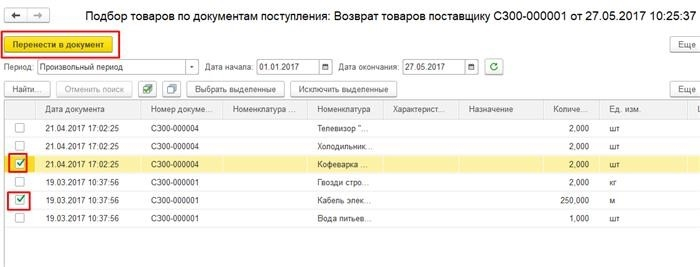
Вы увидите, что новый товар успешно добавлен в таблицу.
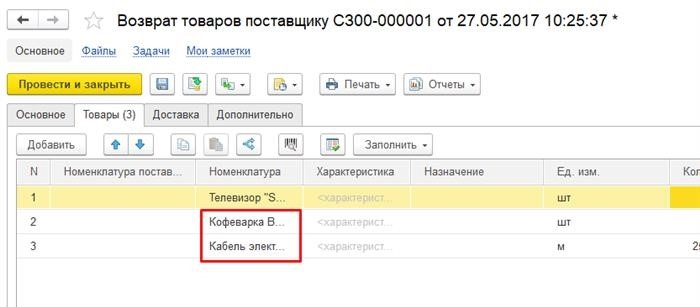
Каждая строка в таблице содержит ссылку на исходный документ поставки.

Необходимо скорректировать количество возвращенных товаров.

Проведите и закройте документ. Вы увидите, что количество товаров на складе уменьшилось.
Корректировка поступлений в UT 11
Если от поставщика получен корректировочный ваучер (при этом исходный ваучер и корректировка относятся к разным отчетным периодам), соответствующая операция должна быть выполнена программно. Для этого используется ваучер корректировочного чека и ваучер корректировочного счета-фактуры.
Удобнее всего запускать корректировочный ваучер на основе ваучера поставки.
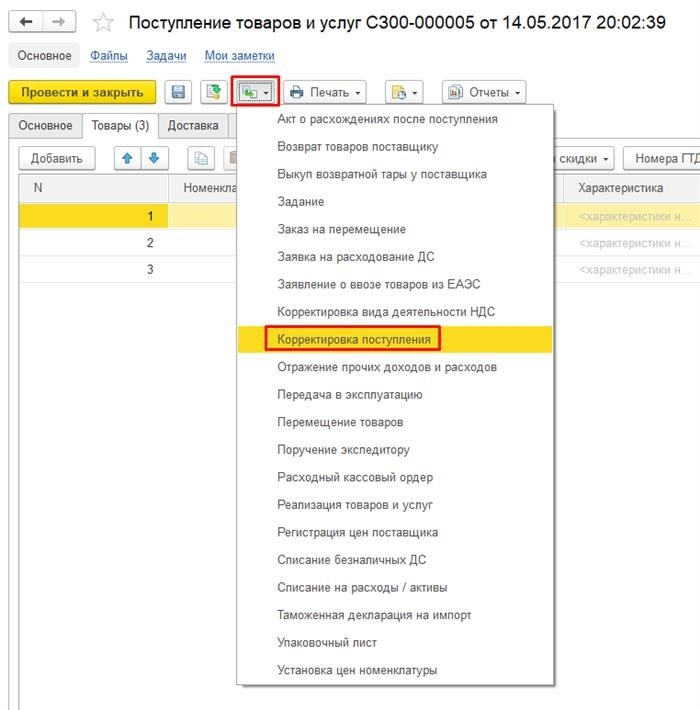
Документ заполняется автоматически, и на первой вкладке отображаются сведения об организации, контрагенте, партнере, договоре, соглашении и складе. Здесь же указывается тип корректировки, где можно выбрать один из двух вариантов: исправление ошибок (когда поставщик допустил ошибку — например, неверные данные, неправильное указание количества и цены) и корректировка по соглашению договора. Стороны (например, если поставщик меняет цены, а покупатель соглашается с этими изменениями):.
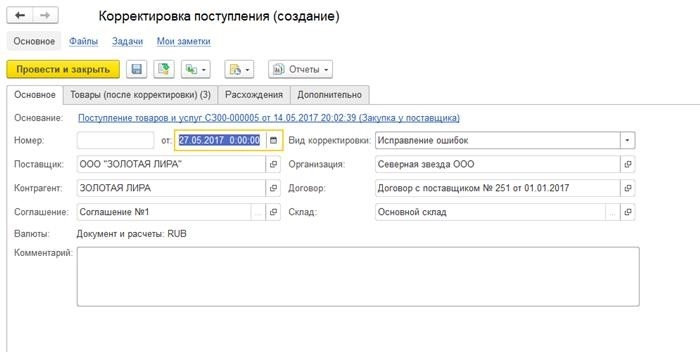
На второй вкладке указывается информация о товарах после кастомизации. Здесь допускаются изменения как суммы, так и количества.
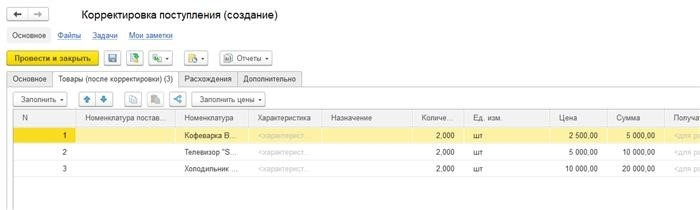
Например, во второй строке уменьшается количество, а в третьей — сумма.
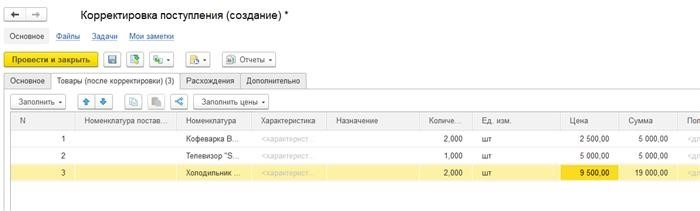
На вкладке Различия используйте кнопки, чтобы заполнить таблицу.

Количественные расхождения в бухгалтерском учете могут быть зафиксированы двумя способами


В нижней части формы вы найдете следующее примечание

Вы также можете зарегистрировать счет-фактуру с помощью гиперссылки.

Документы заполняются автоматически, поэтому вам нужно только перетащить их.
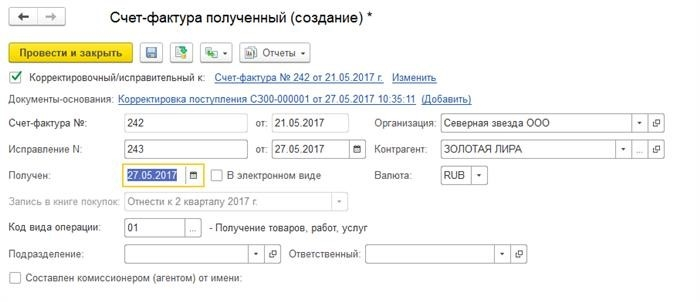
На вкладке «Детали» укажите дату оплаты, администратора, отдел, варианты налогообложения и данные (номер и дату) полученного документа поставщика.
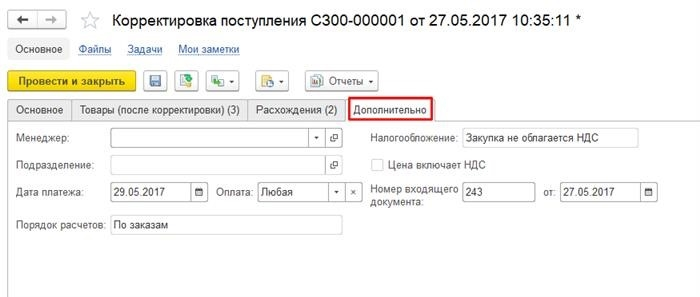
Несмотря на документ сверки, в статусе товаров на складе не видно разницы.
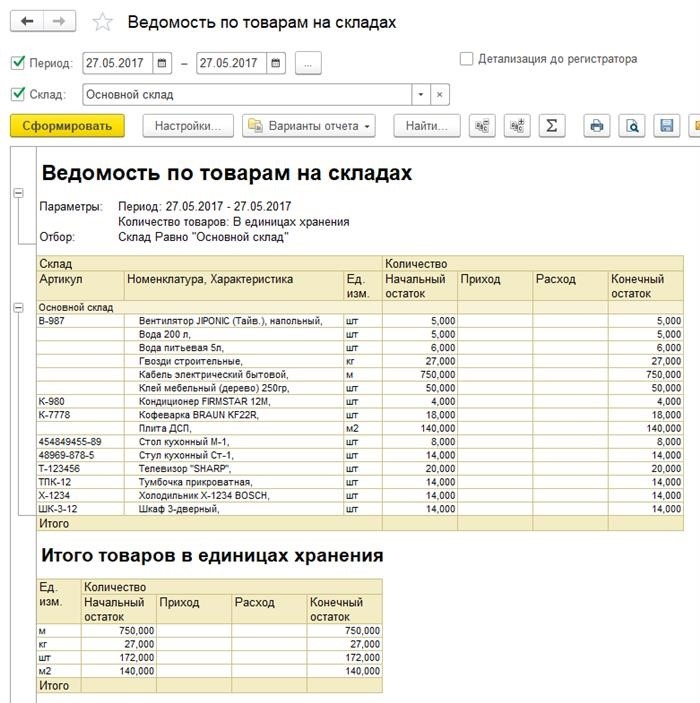
Это означает, что для определения изменений в запасах необходимо провести сверку. В этом случае недостающие товары необходимо амортизировать.
В качестве примера выберем в документе второй тип настройки.
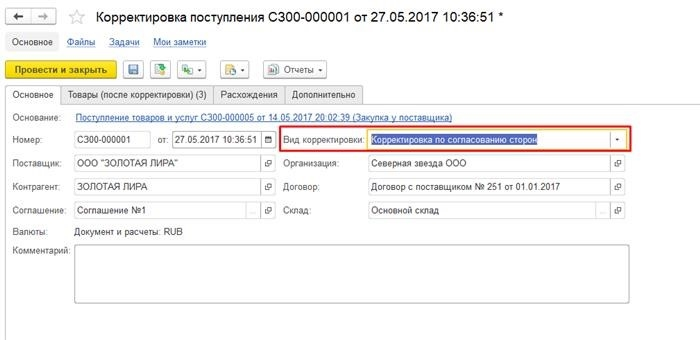
Настроим количество во второй строке документа.

Чтобы распределить разницу на другие активы/пассивы, необходимо также выбрать статью дохода и разбивку в нижней части формы.
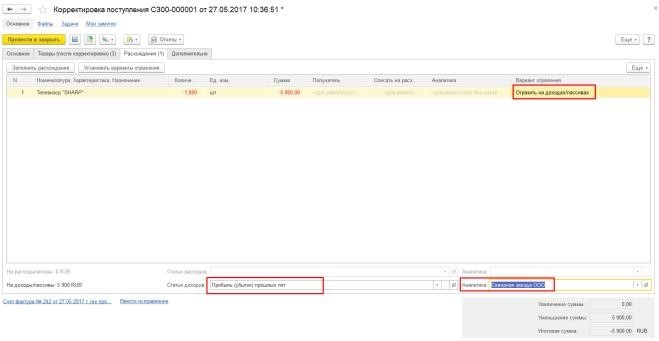
Отчет показывает, что сальдо по взаиморасчету с контрагентом изменилось.
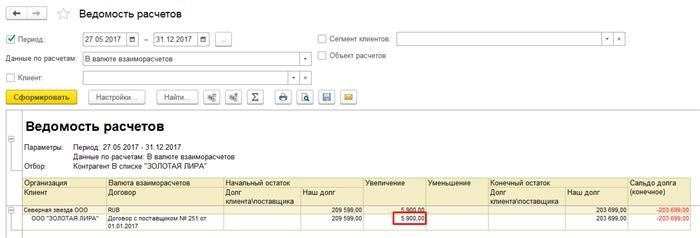
Вы также увидите, что были отражены прочие поступления.